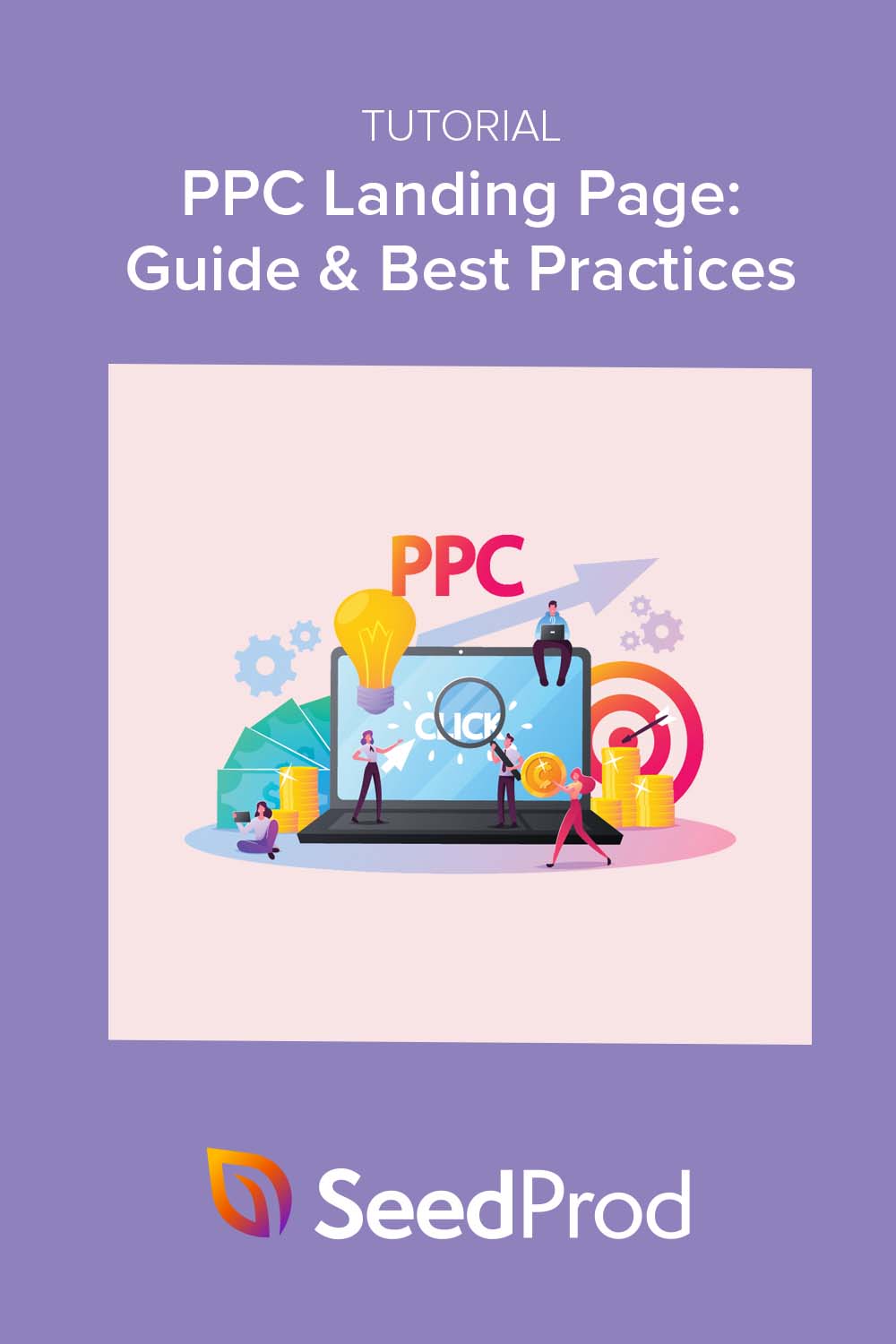8 個 PPC 著陸頁最佳實踐(+ 如何製作)
已發表: 2022-08-08您要創建 PPC 登錄頁面嗎?
PPC 活動是推廣您的產品或服務的絕佳方式,並且通過良好的著陸頁設計,可以更輕鬆地增加轉化率和銷售額。
在本文中,我們將分享經過驗證的 PPC 登錄頁面最佳實踐,並向您展示如何在 WordPress 中創建一個。
- 什麼是 PPC 登陸頁面?
- 為什麼需要 PPC 登陸頁面?
- PPC 著陸頁最佳實踐
- 如何在 WordPress 中創建 PPC 登錄頁面
什麼是 PPC 登陸頁面?
PPC 登陸頁面是互聯網用戶在點擊您的廣告後看到的網頁。 該頁面旨在與您的按點擊付費廣告的信息相匹配,並說服用戶轉化為潛在客戶或付費客戶。
您的著陸頁可以通過多種方式轉化用戶,例如:
- 註冊時事通訊
- 註冊活動
- 購買產品
- 和更多
儘管有內容,但您的目標網頁只有一個目標:說服您的目標受眾進行轉化。
為什麼需要 PPC 登陸頁面?
那麼,為什麼您需要專門針對您的 PPC 廣告活動的目標網頁? 一個簡單的網頁不工作嗎?
一個專門的 PPC 頁面可能比簡單地將流量引導到您已建立的網頁需要更多的計劃,但有很多好處,我們將在下面解釋。
更高的轉化率
專用登陸頁面比常規頁面帶來更高的轉化率。 因為他們有更少的干擾和有針對性的信息,所以他們在說服訪客方面更有效。
更高的 Google Ads 質量得分
您的目標網頁越相關,您的質量得分就越高。 這可以減少為每次廣告點擊支付的費用,從而提供更好的投資回報。
既然我們已經確定了為您的 PPC 活動創建目標網頁的好處,那麼最佳做法是什麼? 我們接下來看看那些。
PPC 著陸頁最佳實踐
無論您是專家還是剛開始 PPC 營銷,這些 PPC 登陸頁面最佳實踐都將幫助您優化頁面和廣告活動,並將更多網站訪問者轉化為潛在客戶和客戶。
1. 讓每個廣告系列的登陸頁面都獨一無二
創建高轉化 PPC 登陸頁面的基本最佳實踐之一是確保您為每個廣告系列製作獨特的頁面。 將流量發送到不同活動的同一頁面可能會導致混亂和高跳出率。
例如,如果您的目標是增加您的電子郵件列表,那麼將用戶發送到要求社交分享的頁面將無濟於事。 相反,您需要一個帶有註冊表單的登錄頁面來收集電子郵件地址。

儘管向您的主頁發送流量很誘人,但您應該避免這樣做,因為它的性能不如優化的目標網頁。 您的主頁為用戶提供了太多選擇,過濾了您的 Google 廣告意圖並削弱了您進行轉化的能力。
登陸頁面直截了當,並為用戶提供了單一選擇。
2. 匹配您的標題、優惠和 CTA
使您的標題、優惠和號召性用語 (CTA) 在所有 PPC 登錄頁面上保持一致,可以創建從用戶即時看到您的廣告到轉化的無縫用戶體驗。
例如,如果您正在開展一個黑色星期五活動,為整個網站提供 15% 的折扣,那麼您的目標網頁可能如下所示:
- 標題:黑色星期五週所有商品均可享受 15% 的折扣
- 複製/圖像:限時折扣:15% 折扣
- CTA:獲得 15% 的折扣
3. 確保你的文案簡短而有說服力
互聯網用戶通常會掃描內容而不是仔細閱讀每一行。 他們想要一個快速的概述,而不是一篇文章,所以保持你的內容簡短,包括粗體標題、項目符號和簡短的句子來傳達你的信息。
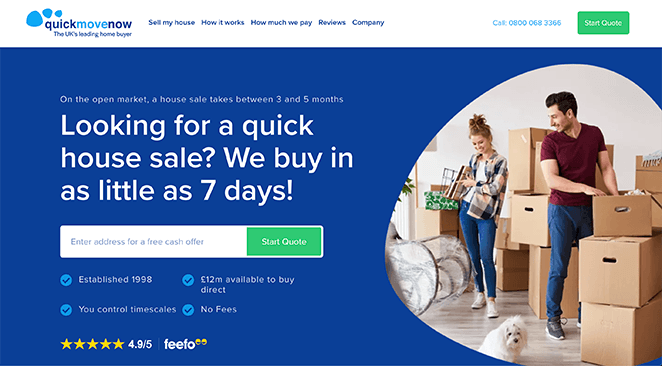
4.使用引人入勝的視頻內容
視頻是快速解釋複雜概念的絕佳方式。 在可能的情況下,在您的 PPC 登錄頁面上包含視頻,但要使其與您的報價相關。
例如,如果您正在銷售產品,則可以嵌入操作視頻或演示以提高轉化率。
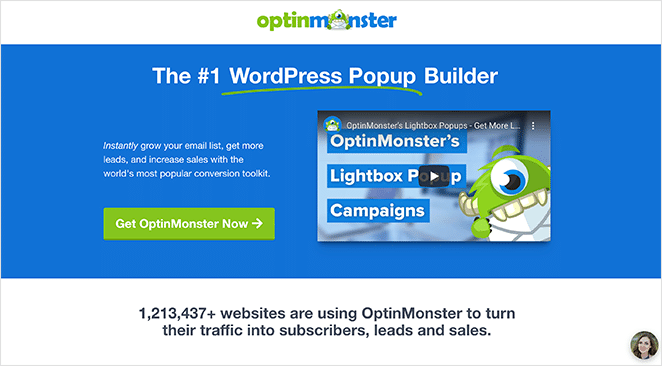
5.包括推薦和評論
建立消費者信心對於您的 PPC 登陸頁面同樣必要。 用戶不會為他們不信任的產品或服務付費。
您可以通過在您的頁面上包含用戶生成的內容(例如客戶評論和視頻推薦)作為社交證明來解決此問題。 此外,您可以使用支付處理商和安全公司的信任徽章和印章來進一步保證。
6. 使用最少的表單域
如果您的目標之一是通過收集用戶信息來增加潛在客戶,那麼您需要保持表單簡潔明了。 潛在客戶可能會被冗長而復雜的訂閱表格“推遲”並完全放棄您的頁面。
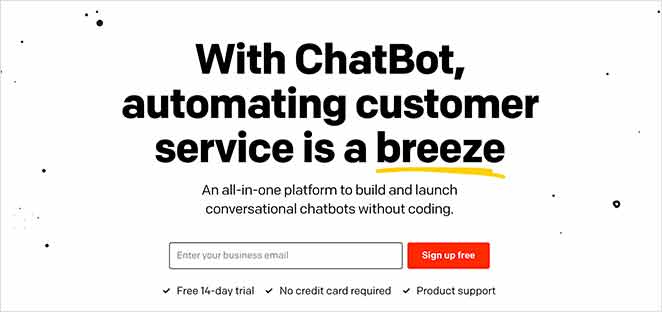
相反,將表單字段限制為僅收集基本信息,例如他們的名字和電子郵件地址。 在建立更穩固的關係後,您總是可以詢問更多細節。
7. 消除不必要的干擾
您的 PPC 目標網頁旨在轉化盡可能多的訪問者。 考慮到這一點,限制頁面上的干擾,僅包含說服用戶轉換所需的內容。
例如,最好的 PPC 登陸頁面刪除主導航菜單,因為它可能導致訪問者瀏覽而不是轉換。 您還可以限制頁腳中的鏈接數量,並刪除社交媒體圖標和分散注意力的動畫。
此外,確保您的目標網頁快速加載也很重要。 大多數用戶會放棄加載時間超過幾秒鐘的頁面。
您可以按照這些說明優化目標網頁的速度和轉化率。
8. A/B 測試不同的頁面元素
A/B 測試涉及不斷測試頁面的不同元素以提高其性能。 一次測試一個元素,而不是一次測試所有元素。
要測試的一些最受歡迎的著陸頁元素包括標題、CTA、圖像、按鈕和按鈕顏色。
既然您知道您的目標網頁應該包含什麼內容,那麼您如何創建一個呢? 如果您有 WordPress 網站,請按照以下分步指南進行操作。
如何在 WordPress 中創建 PPC 登錄頁面
在您的 WordPress 網站上創建 PPC 登錄頁面的最簡單方法是使用 WordPress 登錄頁面構建器。 在本教程中,我們使用了最好的 WordPress 拖放式網站構建器 SeedProd。
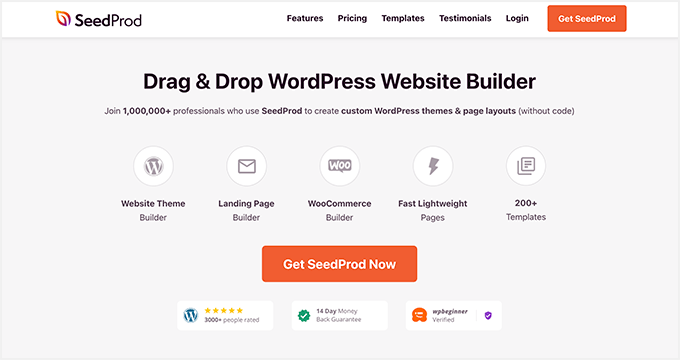
SeedProd 的可視頁面構建器功能可以輕鬆創建任何類型的登錄頁面。 您可以實時拖放和自定義登錄頁面,而無需編寫代碼。
該插件包含創建高轉化 PPC 登陸頁面所需的一切:
- 響應式登陸頁面模板
- 預製部分
- 註冊和聯繫表格
- 可自定義的 CTA 按鈕
- 倒數計時器
- 推薦和視頻塊
- 電子郵件營銷整合
- 域映射
- 移動編輯和預覽
- 以及更多。
SeedProd 還使用無膨脹代碼製作,確保您的頁面快速加載以獲得最佳用戶體驗。
請按照以下步驟使用 SeedProd 創建 PPC 登錄頁面。
步驟 1. 安裝並激活 SeedProd
首先,轉到 SeedProd 定價頁面並註冊 SeedProd 許可證。 WordPress 插件存儲庫中有一個免費版本,但我們將使用 Pro 版本來獲得其高級功能。
接下來,前往帳戶儀表板中的“下載”選項卡並下載插件 .zip 文件。 在同一頁面上,複製您的許可證密鑰以便稍後使用。
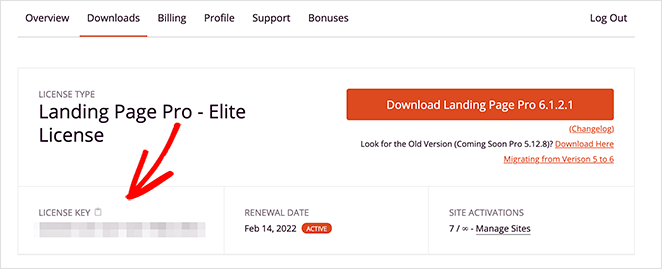
下載 SeedProd 後,在您的 WordPress 網站上安裝並激活插件。 如果您在此步驟中需要幫助,可以按照這些說明安裝 WordPress 插件。
現在您可以導航到SeedProd » 設置並輸入您的插件許可證密鑰以激活您的高級功能。 確保在進行下一步之前單擊“驗證密鑰”按鈕。
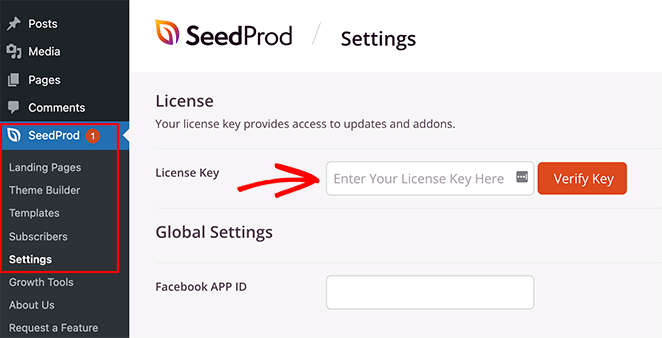
步驟 2. 選擇登陸頁面模板
下一步是為您的 PPC 頁面選擇登錄頁面模板。 為此,請導航至SeedProd » 設置並單擊添加新登錄頁面按鈕。
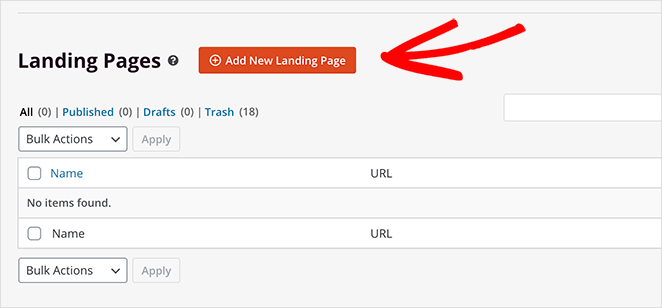
這樣做將打開模板庫,您可以在其中選擇預製設計作為登錄頁面的基礎。

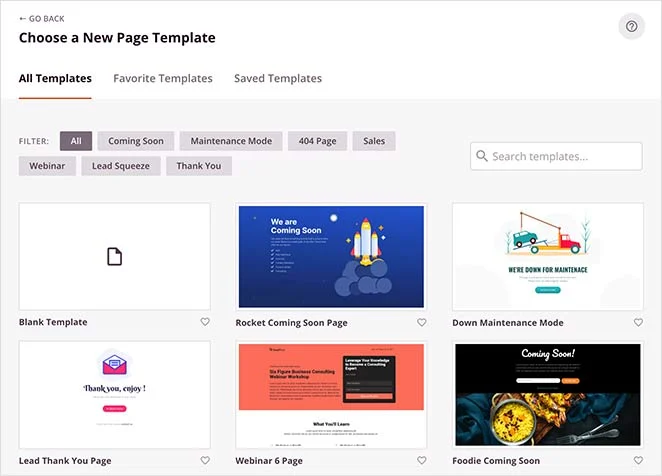
有超過 170 多個模板可用,您可以通過單擊頂部的選項卡來過濾它們。 當您找到適合您需要的示例時,將鼠標懸停在它上面並單擊橙色複選標記圖標。
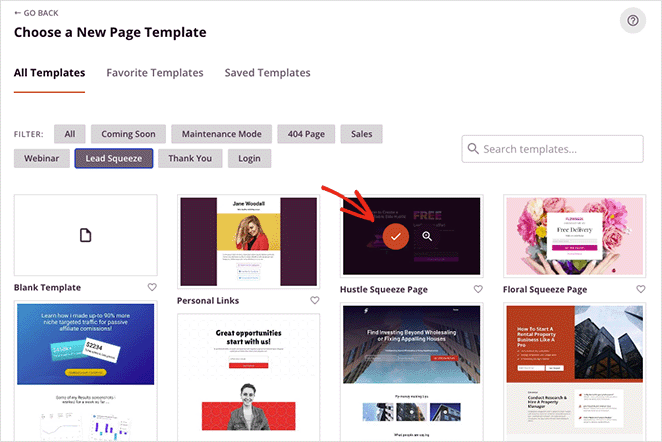
我們將在本教程中使用“Access Squeeze Page”模板。
在下一個屏幕上,您可以為著陸頁命名和自定義 URL。 如果需要,您可以稍後更改此設置,因此單擊保存並開始編輯頁面按鈕以繼續。
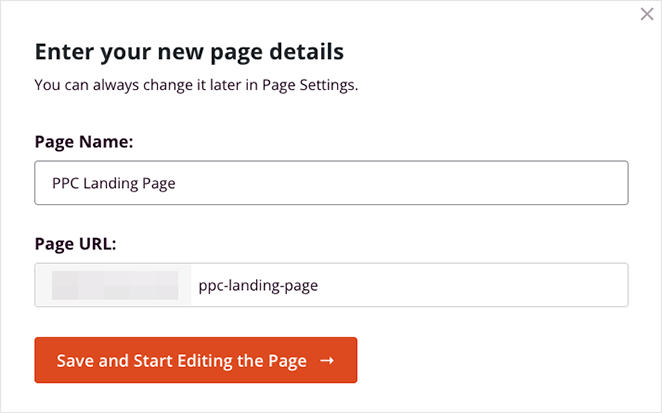
第 3 步。自定義您的登錄頁面
您將在 SeedProd 的拖放編輯器中的下一個屏幕上看到您的模板。 它在左側有塊和部分,您可以通過拖放將其添加到頁面中。
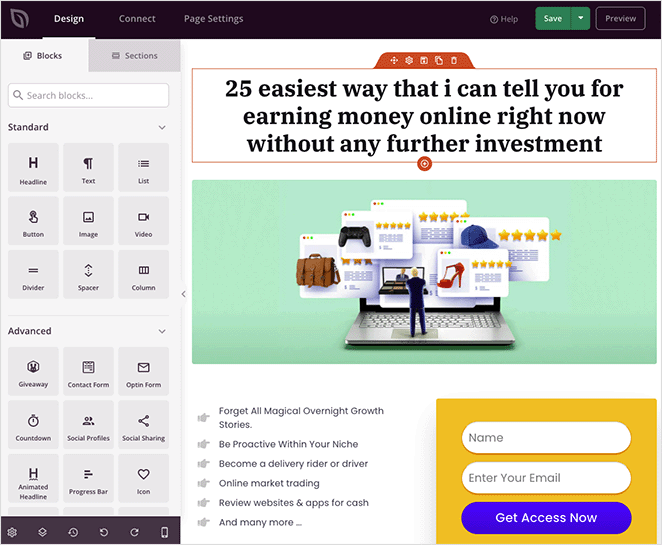
右側是您的頁面實時外觀的預覽。 您可以單擊預覽中的任何元素來更改其內容並自定義設置。
例如,如果您點擊標題,您會在左側看到其設置。
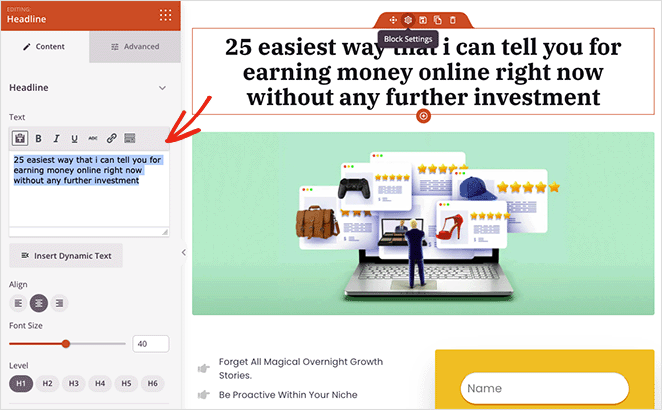
從那裡,您可以添加與您的 PPC 活動相關的標題並設置其對齊方式、標題級別和大小。
在“高級”選項卡中,您可以控制排版、顏色、間距和屬性。 您還可以在移動設備、台式機或兩者上顯示或隱藏標題。
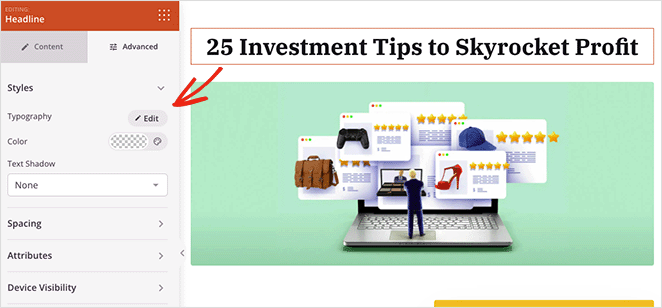
向頁面添加更多元素遵循類似的原則。
假設您想在您的 PPC 頁面上添加社交證明,以使用戶相信您的可信度。 在這種情況下,您可以拖動“推薦”塊並輸入以前和當前客戶的正面評價。
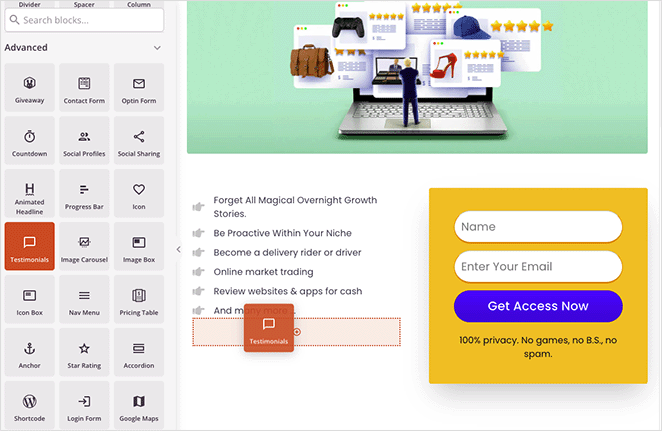
您可以根據需要添加任意數量的推薦,並將它們顯示在帶有頭像、職位、自定義顏色等的滑動輪播中。

通過編輯以下內容繼續自定義您的設計:
- 標識
- 選擇形式
- 圖片
- 頁腳文本
如果您使用選擇表單來收集電子郵件地址,則需要單擊屏幕頂部的“連接”選項卡。 這將允許您集成您的電子郵件營銷服務提供商。
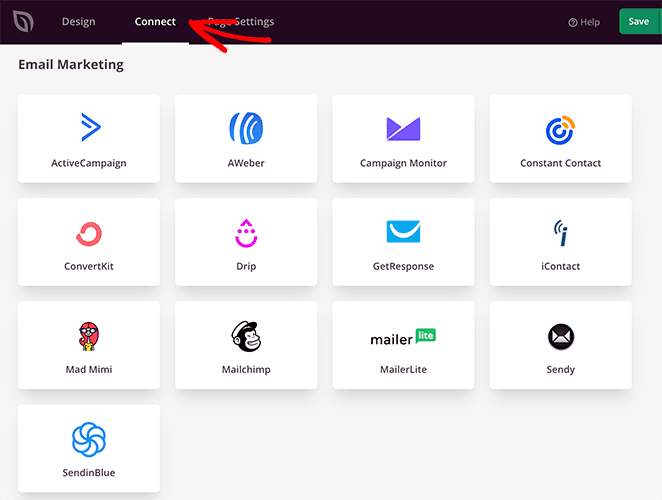
SeedProd 包括與許多流行營銷服務的直接集成,例如 Constant Contact、Mailchimp 和 ConvertKit。 只需選擇一個提供商並按照屏幕上的說明連接您的電子郵件列表。
您還可以使用 Zapier 將您的 PPC 登錄頁面與 Google Analytics、Recaptcha 和其他營銷服務集成。
當您對所有外觀感到滿意時,請單擊屏幕右上角的“保存”按鈕。
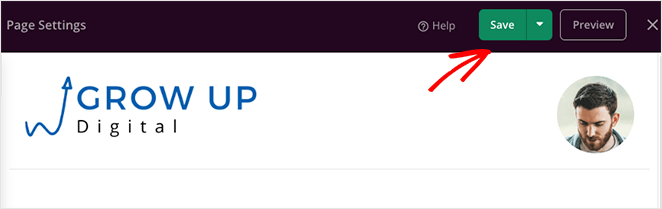
步驟 4. 配置您的設置
下一步是為您的頁面配置一些設置,因此單擊頁面設置選項卡。 您可以在此頁面上更改幾項內容,包括您的頁面名稱、登錄頁面 URL 以及添加您的 Facebook 應用 ID。
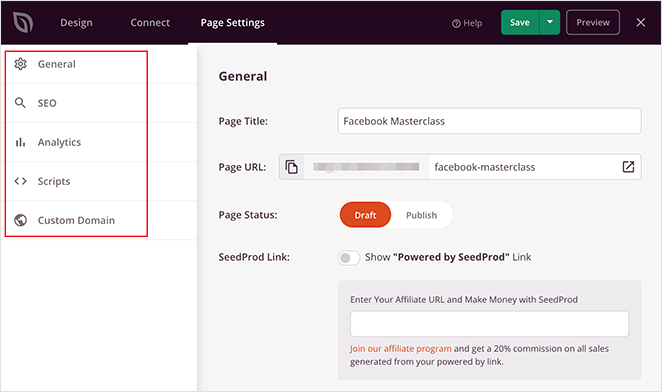
如果您安裝了 SEO 插件,例如 All in One SEO,則可以使用此設置來配置您的頁面 SEO 設置。 這是優化搜索引擎頁面並吸引自然流量的好方法。
此外,您可以使用 MonsterInsights 等分析插件查看您的著陸頁性能。
正如我們前面提到的,最佳做法是為每個 PPC 活動創建唯一的頁面。 SeedProd 通過允許您為每個登錄頁面提供自定義域名,通過其域映射功能使這變得更加容易。
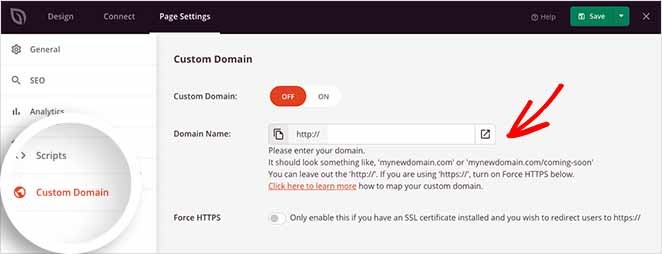
這意味著您可以使用自定義域在同一個 WordPress 安裝上創建任意數量的頁面。 查看本指南以了解有關域映射如何工作的更多信息。
配置好您的設置後,是時候進行最後一步了:發布您的 PPC 登錄頁面。
第 5 步。啟動您的 PPC 登陸頁面
啟動您的 PPC 登錄頁面既快速又簡單。 單擊 Save 按鈕上的下拉箭頭,然後選擇Publish 。

您會看到一條通知,告訴您您的頁面現已上線,如下所示:
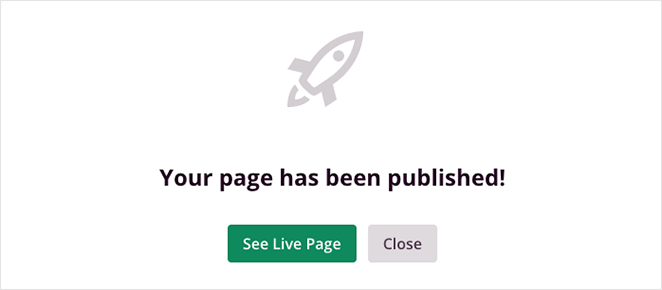
現在剩下的就是單擊“查看實時頁面”按鈕來查看它的外觀。
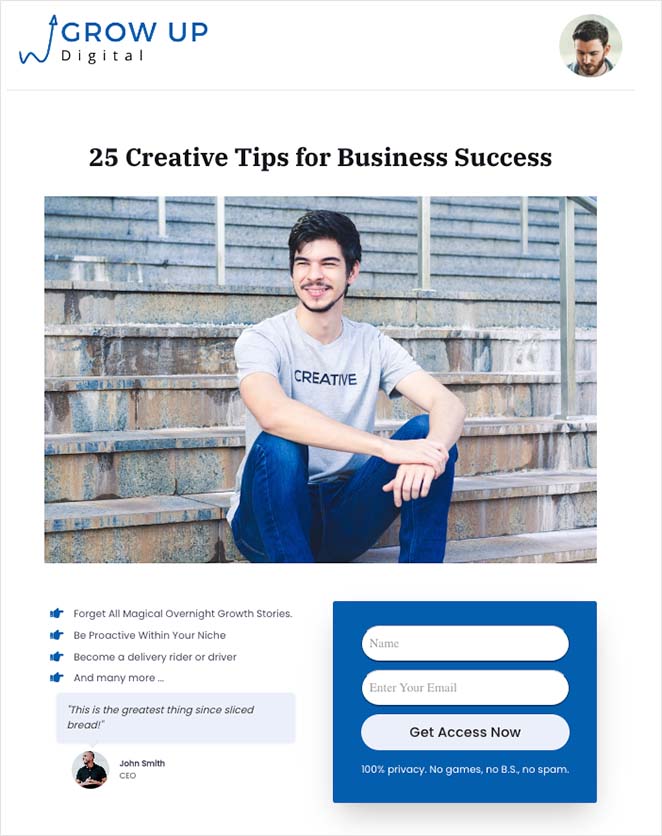
而已!
您現在知道在 WordPress 中創建 PPC 登錄頁面所需的一切,而無需僱用開發人員。
如果您喜歡本教程,您可能會喜歡這篇關於在 WordPress 中創建精美分區分隔符的指南。
您準備好創建一個高轉化的 PPC 登陸頁面了嗎?
謝謝閱讀。 請在 YouTube、Twitter 和 Facebook 上關注我們,獲取更多有用的內容來發展您的業務。